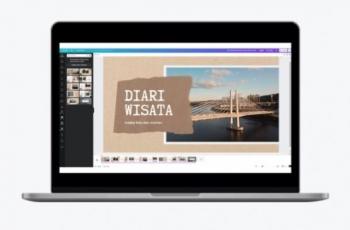Antiribet, Ini Cara Mengubah File PowerPoint ke Google Slides
Berguna, ini cara mengubah file PowerPoint ke Google Slides dengan mudah.
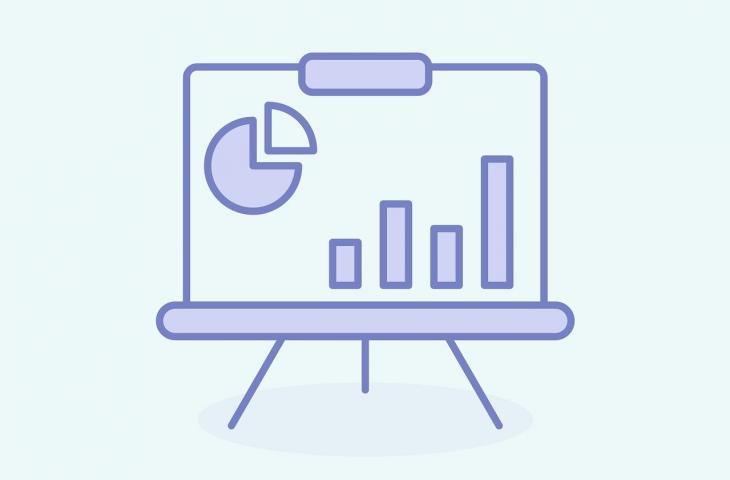
Ilustrasi Presentasi PowerPoint. (Pixabay)
Hitekno.com - Kamu punya file dalam bentuk PowerPoint yang ingin dirubah menjadi format Google Slides? Kalau begitu kamu harus tahu cara mengubah file PowerPoint ke Google Slides berikut ini ya!
Dengan merubah file PowerPoint yang kamu buat ke Google Slides maka file PowerPoint tersebut akan tersimpan di Google Drive sehingga kamu bisa mengaksesnya file presentasi yang kamu buat kapanpun dan dimanapun melalui laptop atau komputer bahkan HP.
Google Slides merupakan program presentasi online berbasis web bebas yang ditawarkan oleh Google dan bisa kamu gunakan untuk membuat, mengedit, bahkan hingga berkolaborasi dengan teman-teman kamu pada saat melakukan presentasi.
Google Slides telah didukung oleh layanan berbasis Cloud, jadi kamu tidak perlu khawatir kehilangan data karena setiap kali kamu melakukan perubahan pada slide presentasi kamu maka slide tersebut akan secara otomatis tersimpan.
Jika sudah membuat slide presentasi di PowerPoint namun ingin mengubahnya ke Google Slides, ada cara yang telah dirangkum HiTekno.com.

Dijamin akan membuat file presentasi kamu lebih aman bukan? Nah cara mengubah file PowerPoint ke Google Slides bisa kamu lakukan dengan mengikuti langkah-langkah berikut ini:
- Siapkan terlebih dahulu file PowerPoint yang ingin kamu ubah ke Google Slides
- Lalu buka akun Google Drive kamu
- Kemudian klik ikon tanda tambah ( + ) atau Baru
- Pada bagian atas sebelah kiri, pilih opsi menu Upload File
- Cari file PowerPoint yang telah kamu siapkan sebelumnya, lalu klik pada file tersebut dan klik Open maka file PowerPoint akan diupload ke Google Drive
- Setelah file PowerPoint masuk ke Google Drive, klik kanan dan pilih opsi Buka dengan Google Slide
- Selanjutnya file PowerPoint tersebut akan terbuka dengan format Google Slides, lalu klik File dan pilih opsi Simpan dengan Google Slides
- Selesai! File PowerPoint kamu telah berubah menjadi format Google Slides
Itulah cara mengubah file PowerPoint ke Google Slides yang bisa kamu lakukan dengan praktis dan mudah. Perlu diingat ya kalau file Google Slides tersebut akan tersimpan pada folder yang sama dengan file PowerPoint kamu, jadi jangan kaget kalau menemukan dua file presentasi dengan nama yang sama.
Selamat mencoba cara mengubah file PowerPoint ke Google Slides di atas!